《英雄》MV创作求带飞! 手把手教你剪视频
时间:2016-03-30 15:47 来源:www.lolrf.com 作者:lol日服中文网 点击:次
|
周董原创LOL主题曲《英雄》一经登录热评如潮,腾讯官方也推出了玩家参与度十足的“英雄联盟中国品牌主题曲MV创作大赛”。
lol日服分赛区传送门: http://lol.tuwan.com/jay/ 先来分享一个本站小编的逗趣脑洞吧,看完只能说毫无违和hhhhh 目前赛况真是如火如荼,各位大触手脑洞大开的作品简直让人嗔目结舌而又拍案叫绝!肯定有不少玩家和小编辑一样都在跃跃欲试,但是硬件或者技能点不足,有心无力TUT。 因此lol日服的视频小编特别为大家写了视频编辑的详尽教学攻略,大家在研究了之后不但可以掌握一门新技能,更可以参与到本次奖励丰厚的活动中来!何乐而不为呢? 下载链接及破解教程http://www.lookae.com/edius7cark/ http://www.cgown.com/material/software/13738.html 一、新建/打开工程打开EDIUS后会弹出如下对话框: 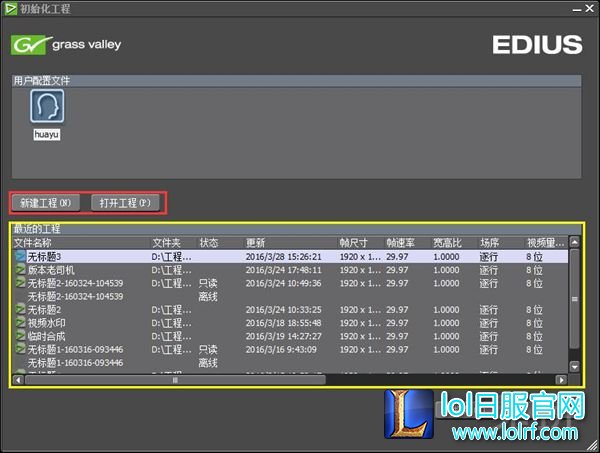 红框处可以新建工程及打开以前做过的工程;黄框处显示的是你近期做过的工程,也可以从黄框内选择需要的工程文件打开,类似于WORD软件的“打开最近文档功能”。 如果你选择新建工程会弹出下面的对话框: 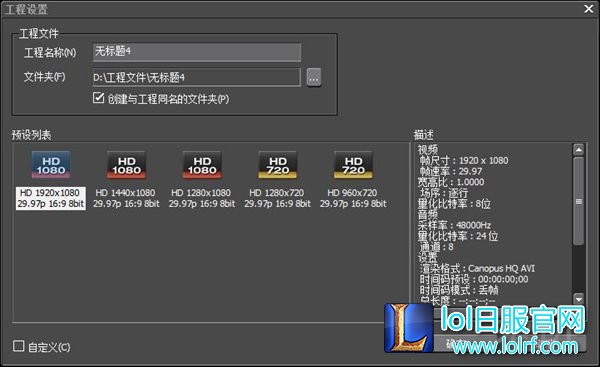 上面可以选择工程文件存放的位置,一般情况不用去改动他 这里是设置视频的具体参数,一般我们默认选择第一个1920X1080 29.97p 16:9 8bit 二、界面介绍 左上黄框为视频预览窗口 右上红框为素材特效窗口 坐下白框是编辑时间轴窗口 右下蓝框为特效调整及视频段落信息窗口 三、添加素材EDIUS可以支持多种视频和音频格式文件,PSD,JPG,也可以直接左键拖动到EDIUS的时间轴窗口里面,也可以使用菜单栏的文件-添加素材。还可以在右上素材窗口右键菜单进行导入。如果发现提示,格式不支持无法导入文件的错误的话。请使用狸窝或者格式工厂将视频音频文件转换成,标准MP4格式在进行导入。 四、时间轴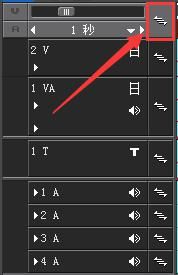 在剪辑开始之前建议先关闭轨道同步缩进按钮,关闭了之后你临时添加进入的新视频不会影响之前导入视频的位置。 轨道分类 VA轨道--音视频合一的轨道 该轨道上面既有视频也有音频,一般第一个素材或者需要保留声音的素材导入都应该在VA轨道上。 V轨道--视频轨道,只有视频 没有声音。多用于多画面切换和别的场景素材使用。 T轨道--字幕轨道,EDIUS内嵌的字幕将会建立在此,可以调整每一段字幕的长度及大小 A规带--音频轨道,只有音频声音。多用于放置BGM。 在我们导入视频后在轨道可以看见你视频的长度 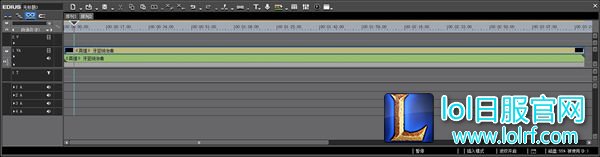 上面的数字是当前视频的时间,中间的竖条是时间轴表示现在预览视频的位置,时间轴走到你放上去的音轨和视频轨道就播放到哪。可以使用“空格键”进行视频的播放和暂停 五、素材编辑素材切割/删除 我们将视频轨道上的时间轴移动到你想切分的位置之后,按下图示中的红框中的添加剪切点按钮就可以将一段完整的视频切成两个部分,因为该按钮比较常用,你也可以在顶部菜单栏中进入设置--用户设置--用户界面--键盘快捷键中更改你想设定的快捷键就能更快的使用一些常用功能  将素材切分完毕后可以点击删除按钮 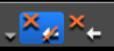 将不需要的素材删除,删除按钮有两个,左边的是删除所选段落后面跟着的视频素材不跟进,右边的是删除后自动跟进,一般情况使用删除后跟进比较多,因为视频一般都时连续性的嘛。同样你也可以设定你自己喜欢的快捷键来快速的使用这个功能。 音视频分割: 通常我们找到的素材都时音视频合一的,如果你只想要视频或者是音频的话我们需要对视频素材进行解锁。对VA轨道上的视频点击鼠标右键会弹出菜单,找到连接/组--解锁(默认Alt+Y)可以将VA轨道上面的素材解锁,解锁后VA轨道的音视轨道就会分开,上面的为视频,下面为音频,将不需要的素材删除即可 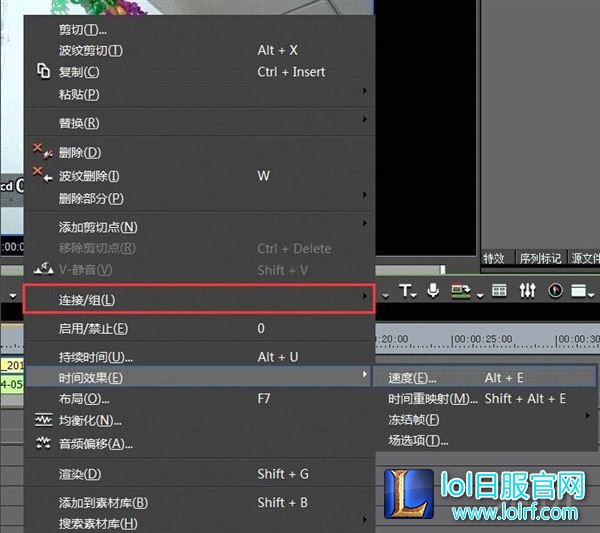 视频速度的调整 跟上面的解锁功能一样操作--右键点击想调整速度的素材--在菜单里找到时间效果--速度(快捷键Alt+E)会弹出素材速度对话框,勾选“在时间线上改变素材长度”的选项。在比率数值一栏里输入你想要的数值。  100%为原视频速度,数字更大为加速视频播放,数字调小为放慢播放速度也就是慢动作。 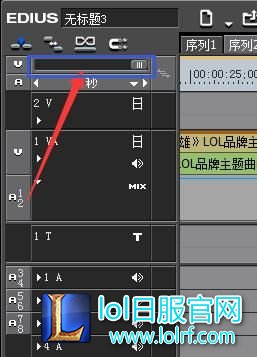 图中所示的滚动条表示现在时间轴每格预览的视频长度,可以自行调整,可以使用Ctrl+鼠标滚轮的形式进行时间轴的缩放,便于视频的微调。 六、混合器的使用我们发现各个轨道上左边都会有小箭头,这就是混合器的打开按钮,左键单击展开混合器后会看见下图: 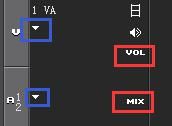 按需要鼠标单击红框点亮MIX(视频混合器)VOL音频混合器,这样我们的视频轨道下方就会出现混合器调整曲线:  我们按住Alt键点选混合器曲线上的一个位置可以为曲线增加调整节点。 VOL的曲线向上为音量增大 向下拉伸为音量减少 MIX曲线向下为改视频轨道视频透明度降低,到底的时候该视频则不显示,当其他轨道也没有视频的时候屏幕则显示黑色。  如果需要实现音视频淡入淡出的效果我们可以按图所示进行混合器曲线的调整即可。 七、特效窗口界面右上方的为素材/特效窗口  点击素材库旁边的特效标签能看到我们所有已经导入EDIUS里面的素材,点击特效窗口我们能看到EDIUS里面自带的一些简单的视频功能。 比如转场 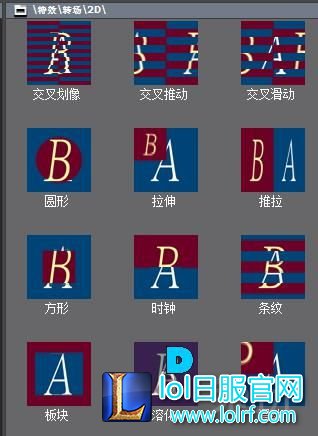 调色 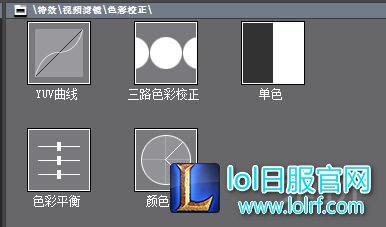 手绘遮罩(图片软件汉化翻译错误)  等功能 需要用上的特效插件我们可以直接鼠标单击不放将特效文件拖入到需要使用的视频或音频轨道上即可使用。 拖动到视频轨道后在主界面右下的特效调整及视频段落信息窗口中会显示这段视频已经应用的特效。(下图中显示的是用于调色功能的“三路色彩校正”  在特效调整及视频段落信息窗口中双击该特效名字,可以打开特效调整对话框来进行具体参数的调整  八、视频输出视频剪辑完毕后我们需要对视频进行输出。在输出之前我们要对视频进行入点出点的设置(也就是开头结尾设置) 在视频预览窗口下方找到入点(快捷键:i)出点(快捷键:o)黄框按钮以及输出(下图红框)按钮:  移动时间轴的位置,在你视频的开头点击入点设置视频开头,在结尾处设置出点,设置完成后时间轴会被入点出点的白框选中,出点入点的标记也会标记在时间轴线上。 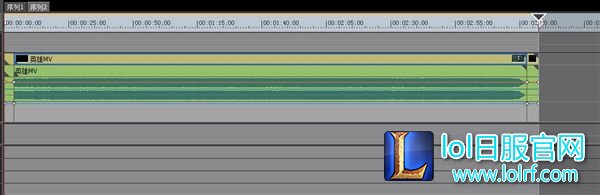 设置完成出入点之后就可以点击输出按钮,选中“输出至文件”选项就可以弹出输出对话框。  勾选在“入出点之间输出” 一般我们都是输出MPEG2程序流和H264/AVC的格式,也是EDIUS输出速度比较快的格式 也就是平时的MPG和MP4格式,选好格式之后点击输出按钮,就会弹出保存位置的对话框 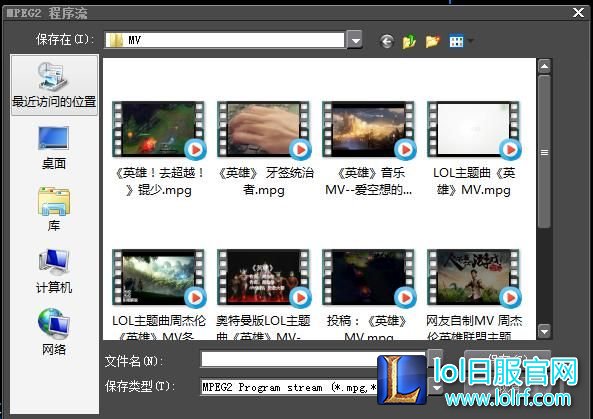 选好了你要存放视频的位置,再帮它起个好听的名字,一部视频的剪辑就完成了。 更多资讯请关注日服lol (责任编辑:lol日服中文网) |
